- 公開日:
エクセルの行番号と列番号を表示する方法
この記事では、行番号や列番号が消えて表示されなくなったときに表示する方法を紹介します。
例えば、同じファイルを共有して使っている人が行列番号を非表示にしてしまって見づらい場合や、操作ミスで行列番号が消えてしまった場合は、以下の方法で表示させてください。
行番号と列番号を表示させる方法
行番号と列番号が消えてしまった場合に再表示させる方法をご紹介します。
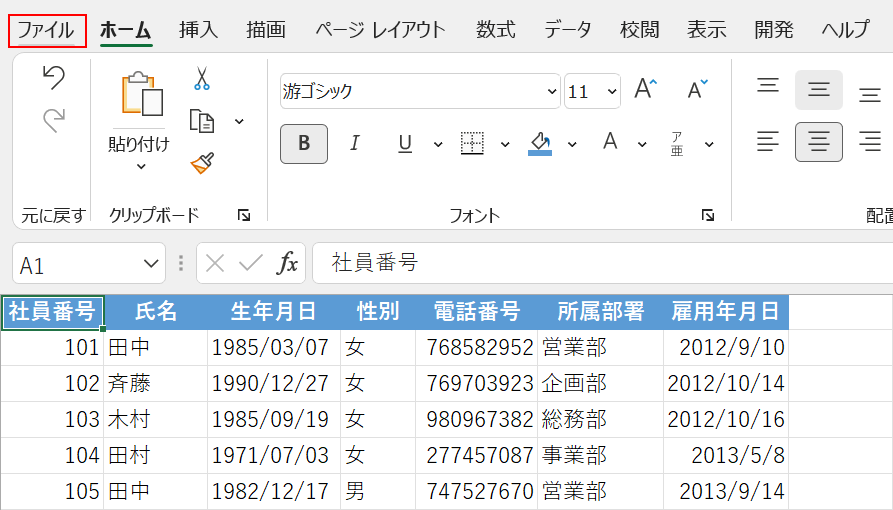
上の画像のエクセルでは行番号と列番号が消えてしまっています。まずは、ファイルタブを選択します。
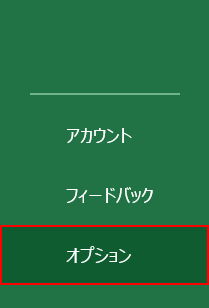
画面左下のオプションを選択します。
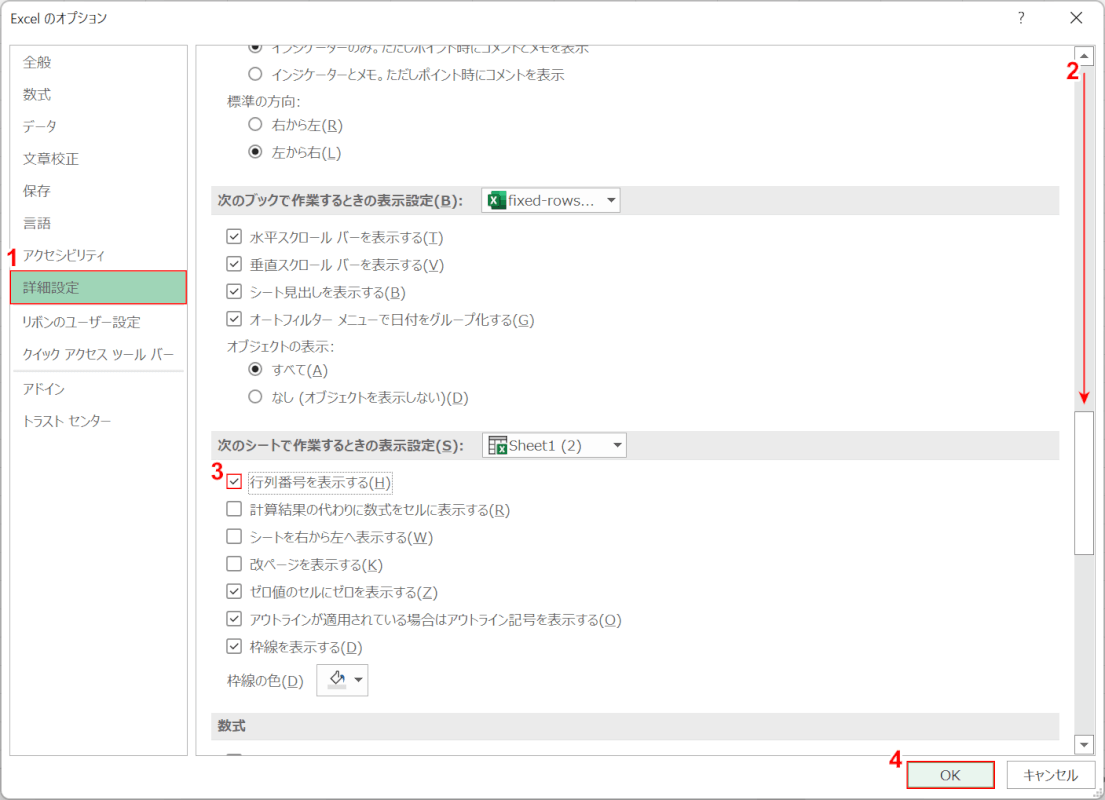
Excelのオプションダイアログボックスが表示されます。①詳細設定を選択し、②スクロールバーを下げます。③「次のシートで作業するときの表示設定」の「行列番号を表示する」にチェックマークを入れて、④OKボタンを押します。
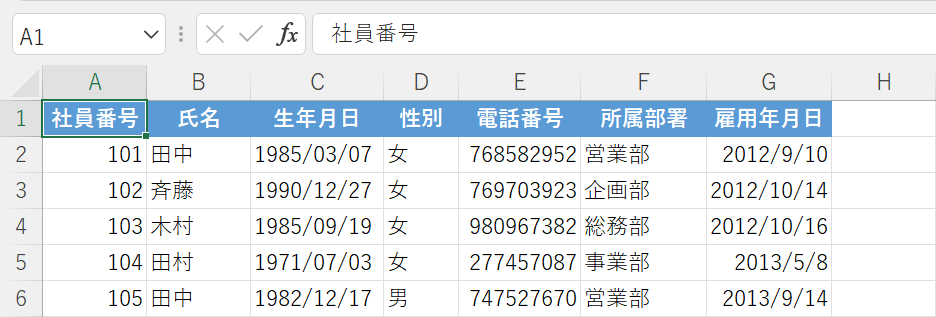
これで、行番号と列番号が表示されました。
